Như các bạn đã biết thì Microsoft mới tung ra bản chính thức của Office 2016, mà mọi người thì mới chỉ lấy được file cài đặt iso của bản Professional Plus mà thôi. Link download và tính năng mọi người có thể tìm ở những trang khác có rất nhiều, mình không đề cập lại nữa.
Mình đang nói ở đây là vấn đề Office 2016 không cho chúng ta tùy chọn cài/không cài những thành phần (component) nào như các bản Office về trước, bạn chỉ click đúp vào setup và nó chạy tuồn tuột từ đầu đến cuối chả hỏi han gì bạn cả. Dẫn đến việc thừa thãi nhiều thành phần mà chẳng bao giờ bạn dùng đến cả như Access, Project, Lynx, Groove, ...
Bài viết này mình sẽ hướng dẫn các bạn làm sao có thể lựa chọn không cài những thành phần không mong muốn đó.
Đầu tiên là bộ cài Office 2016, dĩ nhiên rồi. Ở đây mình đã có file en_office_professional_plus_2016_x86_x64_dvd_6962141.iso lượm từa lưa trên mạng và check hash giống trên MSDN.
giải nén ra đâu đó ví dụ như E:\Office2016ProPlus chẳng hạn
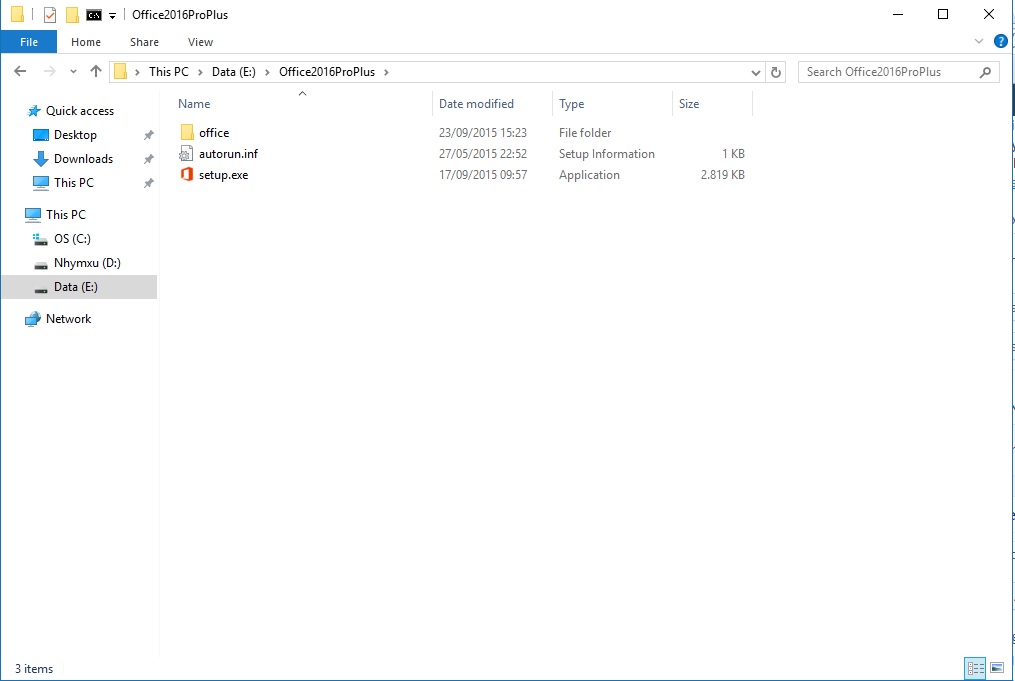
Tiếp đó tải bộ tùy chỉnh của mình ở đây: nhymxu_Office2016ProPlus_Setup_Custom.zip
Trong đó gồm có 3 file configuration.xml, setup.bat và setup.exe ( 2 file này từ nguồn Microsoft nhé, khỏi lo, nằm trong bộ Office 2016 Deployment Tool, bạn nào hứng thú có thể tự tải )
Giải nén 3 file này vào thư mục E:\Office2016ProPlus ta sẽ được như sau:
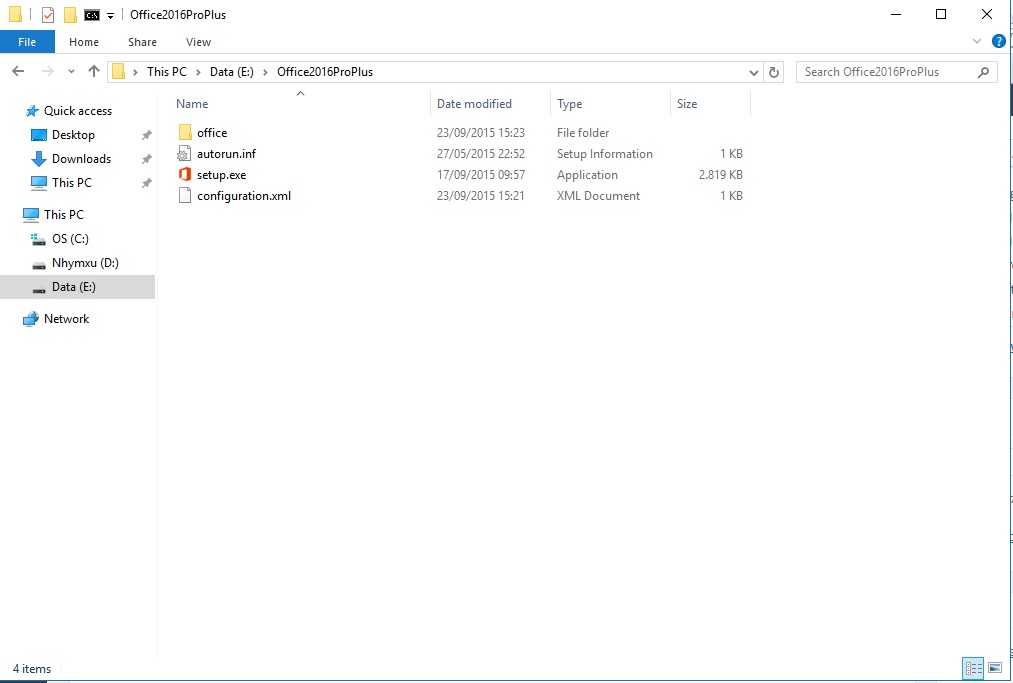
file cấu hình này mình đã tùy chỉnh sẵn để khi cài thì bạn chỉ còn lại Word, Excel, PowerPoint mà thôi. Nếu các bạn muốn có thêm các thành phần khác thì có thể mở file configuration.xml bằng các text editor như notepad,notepad++, ... rồi xóa các dòng như <ExcludeApp ID= "Access" /> thì khi đó sẽ có thêm Microsoft Access được cài.
Nói loằng ngoằng vậy chứ lúc làm thì vèo vèo à, bây giờ đến công đoạn cài.
Mở thư mục E:\Office2016ProPlus, click phải chuột vào file setup.bat rồi chọn Run as admin. Ngồi chờ và thưởng thức thôi.
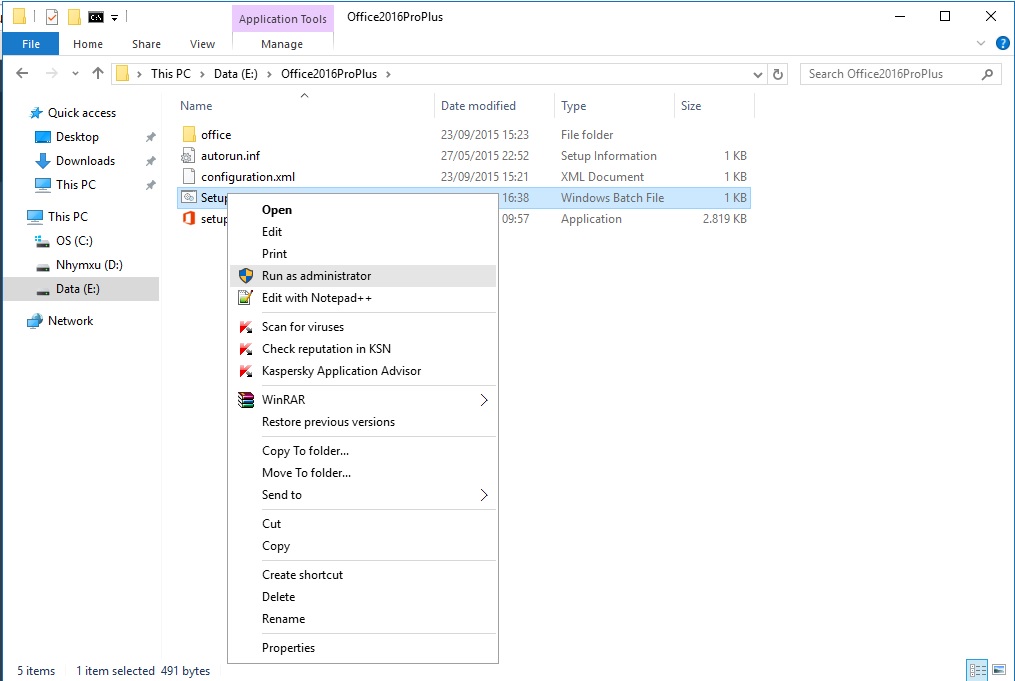
Nếu không làm theo cách của mình, khi cài đặt bạn sẽ thấy hàng loạt icon như thế này
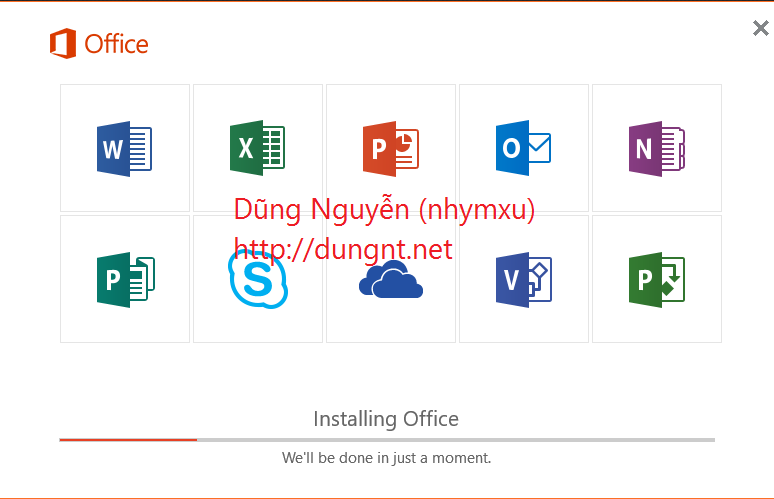
Còn khi làm theo cách của mình, khi cài sẽ chỉ còn thế này
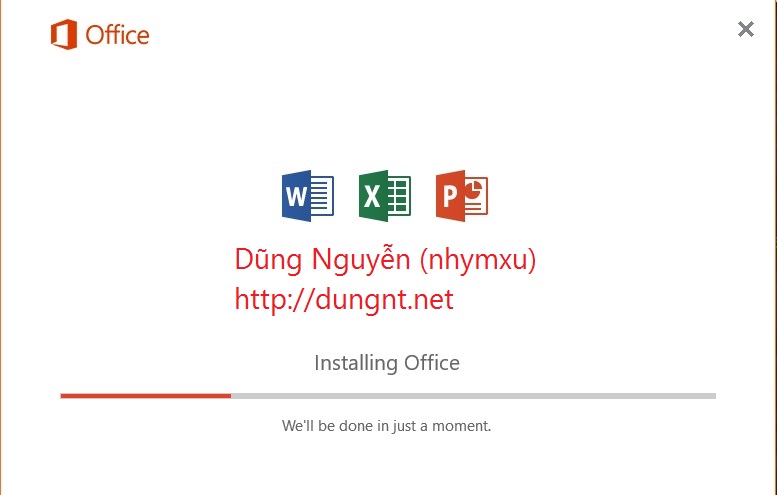
chúc các bạn cài đặt vui vẻ :v
P/s: tại sao mình nói 3 file mà trong hình có 2 file, do lúc đầu tính chỉ cài bằng command prompt mà lười quá nên làm file bat và lười chụp hình lại :">
P/s2: Do có bạn bảo mình lừa đảo nên dù đã comment mình cũng giải thích lại ở trên này.
2 file setup.exe và configuration.xml là mình lấy ở trong Office 2016 Deployment Tool
các bạn có thể tải chính chủ microsoft ở đây: http://www.microsoft.com/en-us/download/details.aspx?id=49117
Khi chạy thì app sẽ hỏi folder để cho nó giải nén, ra được 2 file setup.exe và configuration.xml
Các bạn có thể sử dụng file setup.exe đó và file configuration.xml của mình. Không bắt buộc, mình đóng gói trên folder mà lúc nãy mình cài cho máy mình thì mình up lên cho tiện vậy thôi.
Còn về file setup.bat, các bạn có thể mở ra bằng notepad xem xét thoải mái xem nội dung nó là gì.
Nếu không thích dùng file bat, các bạn có thể mở Command Prompt ( Admin nhé ) rồi gõ dòng
setup.exe /configure configuration.xml
cũng chính là dòng trong file .bat đó, mình làm cho các bạn tiện dùng thôi.
Thế nhé.